リストを削除する
Applies To
SharePoint Server サブスクリプション エディション SharePoint Server 2019 SharePoint Server 2016 SharePoint Server 2013 Enterprise Microsoft 365 の SharePoint SharePoint Server 2010 Microsoft 365 Microsoft Listsリストが不要になったら、サイトの所有者またはデザイナーとして削除できます。 リストを誤って削除した場合は、ごみ箱から復元することができます。
モダン エクスペリエンス サイトからリストを削除する
-
削除するリストに移動します。
-
[設定] を

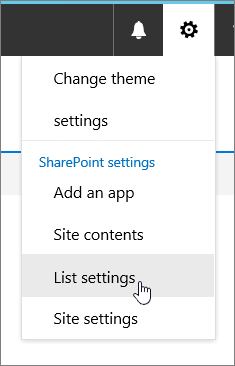
-
[設定] ページで 、[このリストを削除] を選択します。
-
確認ダイアログで、[OK] を選択します。
注: 上記の手順は、最新のリスト エクスペリエンス向けです。 クラシック リスト エクスペリエンスの場合は、クラシック エクスペリエンスの手順に従います。
クラシック エクスペリエンス サイトでリストを削除する
-
削除するリストに移動します。
-
[リスト] タブを 選択し、[リストの設定]を選択します。
-
[リストの設定] ページで、[このリストを削除] を選択し、[OK] を選択します。
注: [リストの設定]が無効になっている場合、または [このリストを削除する] がリスト設定ページに表示されない場合は、設定を変更したり、リストを削除したりするために必要なアクセス許可が付与されていない可能性があります。 担当の管理者に問い合わせてください。
ごみ箱を使用してリストを復元する
自分または管理者がサイトを設定した方法に応じて、 SharePointから最大 90 日間、リストを復元できます。
ごみ箱の詳細については、「SharePoint サイトのごみ箱のアイテムを復元する 」を参照してください。
SharePoint ごみ箱を消去した場合は、「サイト コレクションのごみ箱から削除済みアイテムを復元する」で Second-Stage のごみ箱から復元する方法 について学習します。

![[リストの設定] ダイアログ、[このリストを削除する] が強調表示されています](https://support.content.office.net/ja-jp/media/7ea1e46d-07f3-4943-afd2-f3842c13c6fb.PNG)
![リボン上の [リストの設定]](https://support.content.office.net/ja-jp/media/2cb1875e-1f0f-48af-8428-1eebe153dc52.PNG)
![[権限と管理] の [このリストの削除]](https://support.content.office.net/ja-jp/media/2dff32da-d2eb-4983-8097-f130da1cf96b.PNG)









